本教程适合金蝶KIS大部分版本
教程下载:
![]() 02账务处理.pdf(本教程含图片说明)
02账务处理.pdf(本教程含图片说明)
第二章、账务处理
账务处理是以证—账—表为核心的有关企业财务信息加工系统。
账务处理模块共分3大块:凭证处理、期末处理和账簿报表查询。
账务处理业务流程图:
一、 凭证处理:
会计凭证是整个会计核算系统的主要数据来源,是整个核算系统的基础,会计凭证的正确性直接影响到整个会
计信息系统的真实性、可靠性,因此系统必须保证会计凭证录入数据的正确性。金蝶KIS标准版为您提供十分安全、
可靠、准确快捷的会计凭证处理功能。
会计凭证分为原始凭证和记账凭证两种,电算会计中一般不直接处理原始凭证。因此,在业务发生时应首先根
据原始凭证和其他有关业务资料手工填制凭证。或者也可以根据原始凭证直接在电脑上制作记账凭证,但这样做的
效率比较低,而且容易出错,一般不提倡这样做。
金蝶KIS标准版已经达到了相当高的自动化水平,所有与固定资产、工资有关业务及期末调汇、结转损益业务
等一些日常处理业务,系统可以根据原始数据资料自动生成记账凭证,这类记账凭证不要求用户自己制作。
为方便用户使用,系统提供了多种凭证数据的校核和控制功能;会自动检验记账凭证借贷方是否平衡;检验科
目是否为最明细级;检验本位币金额是否等于汇率乘原币;检验金额是否等于数量乘单价;检验往来核算的客户是
否已超出授信值等等。系统在对凭证内数据进行控制的同时,还对凭证在记账前的审核检验提供控制。为了使系统
更加灵活。这些控制你可以根据您企业的实际情况进行设定。
1、 凭证录入
1、 在“会计之家”主界面“账务处理”模块中,单击〈凭证录入〉按钮,系统进入凭证录入窗口。
2、 顺序号:系统预设。
3、 日期:可通过上下箭头进行修改,也可手工直接录入,或者双击鼠标,弹出日历进行选择。需要注意的是凭
证日期一定大于等于系统当前期间,如果小于当前期间,系统不允许保存凭证。
4、 凭证字:通过下拉菜单进行选取。
5、 凭证号:系统自动弹出当前凭证字最大凭证号+1。
6、 附单据张数:可手工录入,也可通过上下箭头进行修改。
7、 摘要:可手工输入,也可通过F7从摘要库中提取,在F7调出界面中我们也可以对凭证库进行维护,增加相
应的摘要类别,输入具体的摘要。
8、 录入借方会计科目:会计科目的录入,有3种方式,第一,输入科目代码回车,系统自动弹出科目名称;还
可输入科目的助记码,如“应收账款”科目的助记码设置为YSZK,回车,系统自动弹出科目代码及科目名
称;另外还可通过F7或上方的获取按钮进行获取。我们手工录入科目代码1122回车,由于“应收账款”科
目下挂了核算项目并进行了往来核算所以还要输入核算项目和业务编号。
9、 录入核算项目:通过F7或菜单上的“获取”按钮进行选取。
10、 输入业务编号:直接手工录入。
11、 输入借方金额:手工录入,如果您想录入一个负数的金额,那么在录入完正数后按负号即可。
12、 录入贷方科目:与8中的操作方式相同。
13、 币别:系统自动弹出该科目核算的币别。
14、 汇率:当期的期初汇率,此汇率在此可以修改。
15、 输入贷方金额:输入相应的金额,系统自动根据金额和汇率计算出本位币的金额,此金额的借贷方向可通
过空格键进行相应的切换。如果您想录入一个负数的金额,那么在录入完正数后按负号即可。
16、 如果贷方科目属于结算类科目,我们还可以输入结算方式、结算号和结算时间。
17、 保存:输入完凭证点击左上方的“保存”按钮或按“F8”即保存了这张凭证。
2、 凭证审核
当您输入记账凭证后,就需要相关人员对这些凭证进行审核。在这里请您注意的是制单人与审核人不能为同一
操作员,否则系统拒绝审核签章。
凭证一旦进行了审核,就不允许对其进行修改和删除,用户必须进行反审核操作后才能对凭证进行修改和删除。
对输入的凭证进行审核,有单张审核和成批审核两种方式:
A、单张审核
操作流程:
1、 通过“文件”菜单下的“更换操作员”功能切换系统操作员;
2、 单击账务处理模块的<凭证审核>功能,系统进入凭证序时簿界面,将光标定位于需要审核的凭证,单击菜单栏
中的“审核”按钮,系统进入凭证界面,单击菜单栏上的“审核”按钮或按下“F3”,凭证下方的审核人即打
上审核人的名字,表示这张凭证被审核。
B、成批审核
1、系统首先需要您过滤出您所需要审核的凭证;
2、在会计分录序时簿文件菜单,单击编辑菜单下的“成批审核”或“Ctrl+H”时,系统弹出对话框:“批量审核序
时簿中的凭证吗?”如单击“是”后,系统随即出示一份审核报告。
特别说明:凭证反审核
A、单张反审核
审核后,当再次点击“审核”按钮,审核人的名字将会去掉,表示这张凭证被反审核。
B、成批反审核【成批销章】
1、系统首先需要您过滤出您所需要审核的凭证;
2、在会计分录序时簿文件菜单,单击编辑菜单下的“成批销章”或“Ctrl+X”。
3、 凭证检查
凭证检查是系统进行针对输入凭证的合理、合法性检查的简称。
其检查范围及标准有:
A.是否按照账套选项设定的条件。
B.是否遵循基本的凭证输入原则,如借贷不平衡等。
C.用户自行设定的检查条件。
D.凭证字所许可的会计科目范围等等。
在会计凭证输入完成后,您随时可以检查凭证,单击<凭证检查>按钮即可弹出如下图所示的凭证检查条件输入窗
口,可以输入相应的条件,检查当前期间的凭证。
a,日期范围:当前期间的开始日期和结束日期。
b,凭证字:确定要检查属于哪一种凭证字的凭证,系统在此默认全部凭证字,但您可以用下拉按钮根据需要
进行选择。
c,凭证号:确定要检查凭证号的范围,当凭证字为非全部凭证字,如“现付”的情况下,您才可以输入凭证
号的范围,否则系统默认为灰色不可选。
d,制单人:凭证的制作人,系统默认空白表示全部制单人。
e,包括已过账凭证:当选择此选项时,表示包括当前期间已过账的凭证,系统默认为未过账凭证。
凭证检查结果
4、 凭证过账
凭证过账就是系统将已录入的记账凭证根据其会计科目登记到相关的明细账簿中的过程。经过过账的凭证以后
将不再允许修改,只能采取补充凭证或红字冲销凭证的方式进行更正。因此,在过账前应该对记账凭证的内容仔细
审核,系统只能检验记账凭证中的数据关系错误,而无法检查业务逻辑关系。这其中的内容只能由会计人员自已检
查。
系统在过账时,会根据您在账套选项中是否选定了“过账前凭证必须经过审核”选项对凭证审核进行控制,如
果选择了“过账前凭证必须经过审核”选项,则在过账时,系统会检查记账凭证是否经过审核。否则,系统不对凭
证是否经过审核进行检查,直接过账。
凭证过账是一项十分简单的操作,您可以在过账向导的带领下,轻松的完成过账操作,过账可分为以下几个步
骤进行:
第一步、在账务处理窗口中单击〈凭证过账〉按钮,系统进入提示信息窗口,在窗口中,系统会提示您在凭证
过账之前需要完成的准备工作,如果您还没有准备好,您可以改变主意,按下〈取消〉按钮,停止过账。按下〈前
进〉按钮,系统就带您进入到了凭证过账的第二个操作步骤,如下图所示。
第二步、对凭证号连续性处理的选择。系统在这里为了给用户灵活的操作提供方便,未对凭证号的连续性做严
格的限制,而把控制权交给了用户自已。在这里您可以针对您对凭证号连续性的要求的高低来进行选择,如下图所
示。
您如果不选取“部分凭证过账”选项,则系统和原版本功能一样,否则,当选取“部分凭证过账”选项时,系
统即时弹出一凭证需过账的过滤条件,此时输入相应的过滤条件并确认之后,系统将对满足过滤条件的凭证进行过
账。在选择完之后,按〈前进〉按钮,就进入了第三步操作过程。
第三步、完成过账
进入到下图所示窗口后,系统就要开始对凭证过账了,在过账之前系统最后给您一个机会,确定是否要进行过
账处理。如果此时您想改变主意还来得及,只要按下〈取消〉按钮即可放弃凭证过账。按下〈完成〉按钮系统就开
始过账,并显示出过账进度。
凭证过账过程中不只是对记账凭证过账,还要对固定资产变动资料进行过账,一旦过账完成,则这些固定资产
资料就不能再进行修改了。
在过账过程中,系统要对所有的记账凭证及业务资料的数据关系进行检查,一旦发现错误,系统会给出错误提
示信息,并中止过账。在修正完错误之后重新过账。过账完毕之后,系统进入第四步操作。
第四步、显示过账凭证信息
在这个步骤中,系统将本次所过账的表内科目和表外科目凭证及各种业务资料的数量、金额等项内容显示在窗
口中,为您提供过账信息。您在看完过账信息之后,可以接下〈完成〉按钮,结束本次过账操作。
注意事项:为了方便用户对已经过账凭证的修改,系统提供了反过账的功能(Ctrl+F11),进行反过
账、反审核的凭证就可以进行修改和删除了。
5、 凭证查询
凭证查询功能提供了十分丰富的凭证处理功能,在单击〈凭证查询〉后,系统弹出凭证过滤窗口;
1、 过滤条件
其操作方法分别在‘内容’、‘比较’、‘比较值’列选择或填值,接着可继续输入类似条件,并且在最左边
选项窗口选择‘且’或‘或’,同时您还可以选择“已过账”、“未过账”和“全部”三选项中之一,“审核”、
“已审核”和“全部”三选项中之一;最后单击<确定>系统进入“会计分录序时簿”窗口,您可以增加、修改、审
核、查看、删除和凭证打印,也可以查找或复制记账凭证。
2、 打印凭证
在文件菜单中选择“打印凭证”;
〈打印〉:将凭证筛选后的全部记账凭证送打印机;
〈打印预览〉:屏幕上预览打印出的凭证样式;
〈打印设置〉:在未选择套打凭证的状态下,可以对普打印格式的设置,如行高、列宽、页边距,以及凭证打印的
科目级次、是否打印数量、外币等信息的设置。
选择套打凭证后,即使用金蝶专用凭证套打,具体设置参照系统维护模块中的套打设置部分。
3、 凭证整理
凭证查询界面“编辑”菜单下<凭证整理>功能,可以将凭证号码重新排列,解决凭证断号的问题。
如选择“按凭证日期重排凭证号”的选项,可按凭证日期重排凭证号,否则按原来的凭证顺序。
凭证整理只对可修改状态凭证进行整理,对已审核、已过账凭证、已结账期间的凭证不起作用。
4、 修改凭证
在凭证查询功能中,对凭证过滤器选择“未过账”进入会计序时簿后,您可以修改已录入的未过账凭证。将光带定
位于要修改的凭证中,在文件菜单中择“修改”选项。在未过账的凭证中也可以将鼠标移到要修改的凭证上,然后
双击鼠标左键。系统会显示记账凭证修改窗口,如下图所示。您可以在此窗口中对记账凭证进行修改,其操作方法
与凭证录入相似。
如果要修改的记账凭证已经过审核,系统会弹出对话框,提醒您凭证已经过审核,问您是否要查看此凭证。选
择“是”则进入记账凭证窗口,此凭证只能进行查看,不能修改,只有未审核且未过账的凭证才允许修改。在凭证
修改窗口中系统提供了一些快捷处理功能,以便于用户使用。在修改凭证时,您可以利用工具条中的按钮进行快速
定位和查找凭证。
5、 删除凭证
凭证的删除,只能是未过账和未审核的凭证,对审核或已经过账的凭证是不能删除的,系统将会提示,如果确
要删除已过账或已审核之凭证,需反过账或销章处理。删除不需要的凭证,将光带定位于要删除的凭证上,选择编
辑菜单中的“删除”功能项或单击工具条中相应的按钮,系统会提示您是否确认删除该张凭证。确实要删除时单击
〈是〉,不要删除时单击〈否〉。如果删除的凭证是本类凭证的最后一张,则系统会直接将它从序时簿中完全删除。
否则,系统只对该凭证加注“作废”标记“X”,并不真正删除。要想真正删除该张记账凭证,可选中已作废的凭
证再次执行删除功能,系统会提示是否要真正删除该张凭证。确定后,系统将该凭证永久删除。
6、 恢复已作废的凭证
在凭证会计分录序时簿中,可以使用编辑菜单中的「恢复已作废凭证」选项或选择工具条中的「恢复」按钮对分录
有作废标志“X”的凭证进行恢复。
7、 引出会计分录序时簿
金蝶KIS标准版为了更方便地满足您的特殊要求,系统可以将会计序时簿以不同的文件形式引出,在会计分录序时
簿的文件菜单中选择“引出序时簿”。引出的文件格式如下图所示。
6、 预警查询
在这里不多介绍,需要了解的朋友可以访问:
http://community.kingdee.com/pages/kis2007/blog/archive/2009/04/21/356340.aspx
二、期末处理:
为了总结某一会计期间(如月度和年度)的经营活动情况,必须定期进行结账。结账之前,按企业财务管理和成
本核算的要求,必须进行制造费用,产品生产成本的结转,期末调汇及损益结转等工作。若为年底结转,还必须结
平本年利润和利润分配账户。
期末处理包括:期末调汇、结转本期损益、自动转账和期末结账等四个方面的工作。
期末处理所产生的凭证一般不允许用户再直接修改,但如果确有必要,且用户能保证系统数据的准确性,可修
改自动转账、期末调汇和结转损益产生的凭证。
1、自动转账
自动转账功能用于自动生成可按比例转出指定科目的“发生额”、“余额”、“最新发生额”、“最新余额”
等项数值的会计业务。
案例说明:
案例:根据本期应付工资的14%计提福利费,并把计提的福利费转入到“管理费用—福利费”科
目中。
1、 在“账务处理”模块点击〈自动转账〉,出现下图窗口:
2、 点击〈增加〉按钮,出现自动转账凭证设置窗口。
3、 自动转账名称:我们输入“计提福利费用”
4、 转账期间:系统自动为1‐12,表示每个期间都可以按照此设置进行自动转账,您也可以进行修改。
5、 凭证字:用户进行选择,我们选择为“转”。
6、 摘要:同凭证输入方式相同,F7选择或手工输入,我们手工输入“计提福利费用”
7、 会计科目:同凭证输入方式相同,F7选择或手工输入,由于是把计提的福利费转入到“管理费用—福利费”
科目中,因此借方科目输入“管理费用—福利费”,转账方式为“转入”;贷方科目输入“应付福利费—福利费计
提”,转账方式为“按公式转出”,公式可通过公式向导进行设置,设为取应付工资贷方金额的14%
8、 保存:输入完毕后,我们点击〈保存〉按钮即可。下图为我们输入好的自动转账凭证。
9、 生成凭证:保存后我们回到生成自动转账凭证的界面,鼠标双击选中需要生成凭证的自动转账凭证格式,点
击〈生成凭证〉按钮,系统就按照定义的格式生成相应的凭证。
2、 结转损益
使用此功能将所有损益类科目的本期余额全部自动转入本年利润科目或本年利润科目的明细科目中,自动生成
结转损益记账凭证。
这里需要注意的是,系统是按照在“会计科目”中选定的科目类别来进行自动结转损益工作的。只有在科目类
别中设定为‘损益类’的科目余额才能进行自动结转。在日常财务处理中,损益类科目的余额在每期的期末都要结
转到本年利润科目或本年利润科目的明细科目中去。如果要结转本期损益,建议您最好使用系统提供的“结转本期
损益”功能,否则在输出有关损益类的会计报表时,会出现不正确的数据。
在账务处理窗口中,单击〈结转本期损益〉按钮,系统即进入结转本期损益向导,如下图所示:向导将向您说
明有关损益处理的过程,如果不想进行损益结转,可单击〈取消〉按钮,系统将放弃自动结转损益。按下〈前进〉
按钮,系统就要求您输入有关记账凭证参数。如下图所示:
在此窗口中,要求输入要生成的记账凭证的凭证摘要和凭证所要采用的凭证字。
您可以把定义好的对应关系保存为一个方案,以便下次使用。
“同步”功能可以在保持原有对应关系的情况下,将后续增加的损益类科目同步到原方案中。
定义
系统提示注意事项,要求应当将所有的凭证都过账之后再执行此功能,否则,结转的损益数额可能会不正确,
如果不想此时结转损益,单击〈取消〉按钮即放弃自动结转损益处理。
单击〈完成〉按钮后,系统即开始进行期末损益结转处理,处理完毕后,提示生成一张转账凭证,确定后即完
成结转损益工作。
3、 期末调汇
本功能主要用于对外币核算的账户在期末自动计算汇兑损益,生成汇兑损益转账凭证及期末汇率调整表。
系统执行此功能时,是根据在会计科目中的会计科目属性来进行的,只有在会计科目中事先设定为期末调汇的
科目才可进行期末调汇处理。
在账务处理窗口中,单击〈期末调汇〉按钮。系统会进入期末调汇向导窗口,如下图所示:
在这里系统将说明期末调汇的工作内容等项信息。观看完毕之后,可单击〈前进〉按钮进入下一步操作,也可
以按〈取消〉按钮,放弃期末调汇。
按下〈前进〉按钮后,系统进入期末汇率输入窗口,在这里,您可以根据要调汇的期末记账汇率在此处输入期
末记账汇率,系统将根据此汇率来计算汇兑损益。
输入完期末汇率之后,继续按下〈前进〉按钮,调汇向导就来到了汇兑损益科目代码输入窗口。如下图所示:
因为系统要根据调汇结果来自动生成结转汇兑损益的记账凭证,所以系统必须要知道汇兑损益结转的对应科
目。在这里输入的汇兑损益科目必须是一个最明细级科目。
如果汇兑损益结转的对应科目下设核算项目,在选择该科目的同时,您还需选择相应的核算项目代码。
正确输入了汇兑损益科目代码之后,按下〈前进〉按钮,系统就来到了记账凭证参数窗口,如下图所示:
4、 期末结账
在本期所有的会计业务全部处理完毕之后,就可以进行期末结账处理了。系统的数据处理都是针对于本期的,
要进行下一期间的处理,必须将本期的账务全部进行结账处理,系统才能进入下一期间。
第一步:在账务处理窗口中单击〈期末结账〉按钮,系统进入结账处理界面,如下图所示:
在此窗口中系统对在做结账工作中需要注意的事项进行说明。
第二步:输入口令开始结账
在上述窗口中查看完毕之后,单击〈前进〉按钮,系统即要求输入用户口令,在确认了口令之后系统即开始结
账。
系统在过账之前要对账务处理进行检查,必须将本期间的所有会计凭证及业务资料全部输入了电脑并且过账之
后才能结账。如果系统发现本期内还有未过账的记账凭证,系统会发出警告,然后中断结账。
系统在进行结账之前,还要检查“期末调汇”、“结转损益”、“出纳轧账”以及“计提折旧”四项处理事项
是否已经完成。如果其中有一件事项未完成,则系统会提示您还有哪些事项没有完成,要您确认是否要继续结账。
在全部事项处理完毕后,系统开始结账。窗口中显示进度指示器,反映结账工作的进程。在结账过程中,如果
想改变想法,中止结账可以单击〈取消〉按钮,系统会弹出提示窗口,询问您是否要中断结账过程。
在结账后,如果用户认为所做的结账操作不合适,需要进行回退处理,请咨询金蝶软件(中国)有限公司的技
术支持机构。
如果当前的会计期间是年度的最后一个会计期间,则此时结账是执行年结过程。年结基本上与日常结账没有什
么区别,但年结的实际内容则完全不同于日常结账。年结时,强制用户做系统备份。系统在年结过程中,将所有的
凭证及业务资料全部删除,只将有关账务数据的余额及发生额结入到下一年。年结结转到下一年度之后是无法反结
账的,因此在进行年结时要特别慎重。进行年结后所有的凭证及业务资料全部都被清除,只有账套备份中留有这些
数据资料。必须要仔细保存好这些备份数据,以备查账时能恢复出来记账凭证及业务资料进行查询等处理。
结账完成之后,系统进入下一个会计期间,并返回到结账处理窗口。
备份账套的查询:
年结后,除有关部门业务记录结转到下年度外,所有的当年度已过账的凭证及业务资料全部保留在备份账套内,
要查看年结前的账套数据资料可采用续改账套文件名的后缀形式打开备份账套,如原账套名为“Sample.AIS”,则年
结后查询备份账套文件为”Sample.A08”。其中后缀名可以为“A+年份”的形式。
进行期末结账后,还可以进行反结账功能,将当期会计期间退至其上一期会计期间,其具体操作方法只能使用
快捷键Ctrl+F12。但是如果您已经进行了年结操作,则不能使用该方法。
三、账簿报表:
会计账簿是以会计凭证为依据,对全部的经济业务进行全面、系统、连续、分类地记录和核算,并按照专门的
格式以一定的形式联结在一起的账页所组成的簿籍。
在凭证过账处理中,系统已将记账凭证自动记入账簿。只要所录入的凭证经过过账,您就可以在此功能中迅速
地查询到总账、明细账、多栏式明细账、数量金额总账、数量金额明细账、核算项目总账中的有关数据资料及各类
账簿的有关本位币、各种外币、以及综合本位币的发生额和余额数据。
会计报表是以货币为计量单位,总括反映企业在某一时点的资产状况以及一定时期内的财务状况和经营成果的
表式报告。会计报表所提供的指标,比其他会计资料更具综合性,它系统和全面地反映企业经营活动的情况和成果。
金蝶KIS标准版不仅能给您提供财务会计规范性的两张报表:资产负债表和利润表,而且还为您提供了试算平衡表、
科目余额表、核算项目明细表等一系列管理性会计报表。
一、总分类账
总账查询功能可用于查询总账的账务数据,查询总账科目的本期借方发生额、本期贷方发生额、
本年借方累计、本年贷方累计、期初余额、期末余额等项目总账数据。
二、明细分类账
查询各科目的明细账账务数据,这里可以输出现金日记账,银行存款日记账和其它各科目的三栏式明细账的账
务明细数据;在明细账查询功能中,还可以按照各种币别输出某一币别的明细账;同时系统还提供了按非明细科目
输出明细分类账的功能。
三、数量金额总账
数量金额总账用于查询设置为数量金额核算科目的“期初结存”、“本期收入”、“本期发出”、“本年累计收入”、
“本年累计发出”以及“期末结存”的数量及金额数据。
四、数量金额明细账
数量金额明细账用于查询下设数量金额的辅助核算科目的明细账务数据,包括“收入”、“发出”、“结存”
的“数量”、“单价”、“金额”各项数据。
五、 核算项目总账
核算项目在金蝶KIS标准版中具有十分独特和灵活的作用,它可以作为明细科目进行管理,同时它可以在多个
科目中存在。为了加强管理,提高对项目的利用程度,系统提供了核算项目账务输出处理。核算项目总账以核算项
目为依据,全面反映核算项目所涉及科目中的借、贷方发生额及余额数据。
六、 核算项目明细账
用以查询各核算项目类别中核算项目的期初余额,本期发生额,本年累计发生额及期末余额各项数据。
七、 核算项目科目组合表
此功能用于查询各个期间核算项目会计处理的所有记录,在表中同时显示二维核算项目的期初数、借方发生额、
贷方发生额、期末余额。方便查询二维核算项目的数据。
八、 多栏式明细账
为满足财会日常工作的需要,便于对明细科目的综合查询,系统提供了多栏式明细账查询、打印、生成多栏式
明细账格式功能。
由于每个用户使用的多栏式明细账都不尽一致,系统无法预设多栏式明细账的格式,因此,多栏式明细账只能
由用户自己生成。系统为用户提供了十分方便的多栏格式生成器。
在账务处理窗口中单击〈多栏式明细账〉按钮即可进入多栏设置窗口,如下图所示:
首次使用多栏式明细账时,此窗口的“多栏式明细账”区域为空白的,需要您在此设置多栏式明细账的格式。
增加多栏式明细账格式
在多栏式明细账设置窗口中,单击〈增加〉按钮,即弹出多栏式明细账格式设置窗口,如下图所示:
在此窗口中,您可以设置所需科目的多栏式明细账格式。
. 多栏账科目
在此处输入需要设置多栏式明细账格式的会计科目代码,可以用输入框边的获取按钮从会计科目表中获取会
计科目代码,注意,此处所输入的会计科目代码必须为非最明细级科目代码,如果所输的科目代码没有下级
科目或核算项目,则系统无法生成多栏式明细账格式。
. 核算项目类别
核算项目类别是在多核算项目中才使用。
. 自动编排
为了提高多栏式明细账格式设定的速度,系统提供了“自动编排”功能,您只需在“多栏式明细账科目”中
输入要设置多栏式明细账的科目代码。然后按下〈自动编排〉按钮,系统即可自动将所选“多栏式明细账科
目”的下级明细科目自动按多栏式明细账的格式进行编排生成多栏式明细账格式。您可以对编排好的多栏式
明细账格式进行修改、删除等处理。
生成完毕后,单击〈确定〉按钮,系统提示输入保存多栏式明细账的名称,然后单击〈确定〉,系统即保存所
生成的多栏式明细账格式。
九、 凭证汇总表
金蝶KIS标准版在凭证处理功能中还提供了凭证汇总功能,凭证汇总就是将记账凭证按照指定的范围和条件汇
总其一级科目的借贷方发生额。按不同条件对会计凭证进行汇总,可以提供各种所需的会计信息。
十、 科目余额表
在账务处理窗口中,单击〈科目余额表〉按钮,系统即弹出科目余额表查询条件设置窗口,如下图所示:
在此窗口中设定科目余额表输出的各项条件值,系统将根据所设定的条件生成科目余额表。
会计期间:选择科目余额表输出的会计期间范围。
科目级别:选择要输出到哪一级科目的科目余额表
会计科目:输入要输出科目余额表的会计科目范围,选定后系统只将此范围内的会计科目余额输出到余额表中。
币别:选择输出何种币别的科目余额表。
包括未过账凭证:该选项用于选择在输出会计科目余额表时,是否要将未过账凭证的数据一并输出,如选择此
项则同时输出未过账凭证的数据。
包括核算项目:该选项用于选择在输出会计科目余额表时,是否要将核算项目包括一并输出,如选择此项则同
时输出核算项目。
注意:
1、如果某科目挂了多个核算项目,在未过账的情况下查看科目余额表,则只能显示该科目的情
况,不能按核算项目分别显示余额情况。如果想按核算项目分别显示余额情况,则必须过账。
2、如果选择了“包括未过账凭证”,会计期间只能选择当前期间,币别不能选择“所有币别”。
高级:高级中隐含有一个选项。单击“高级”弹出如上图所示的处理窗口:
包括余额和本期发生额均为零的科目:选取,输出的科目余额表中就包括余额和本期发生额为零的科目,反之,
则不包括。
Our team